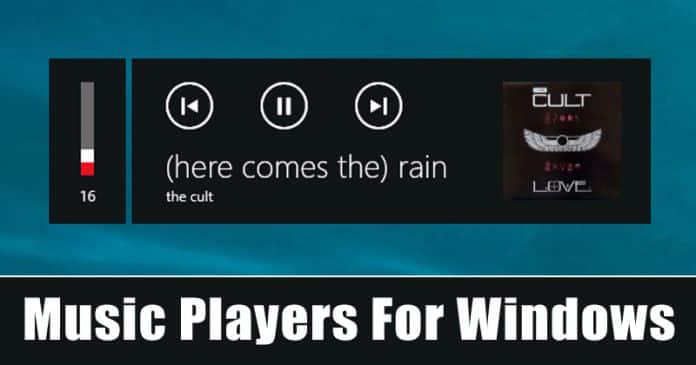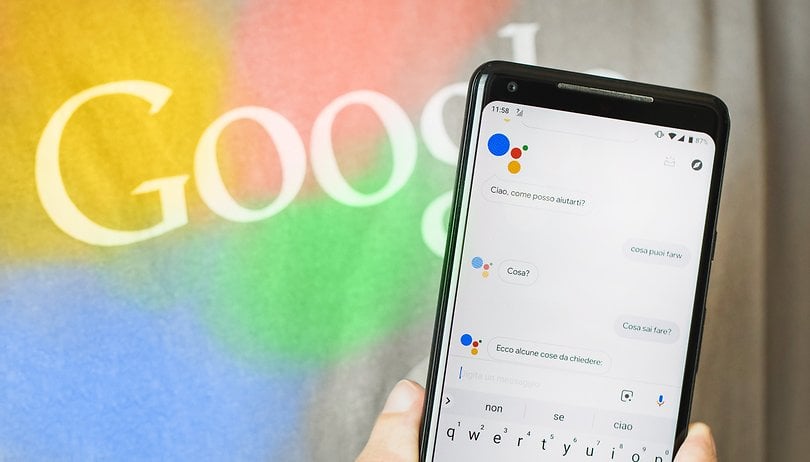A hardveresen gyorsított GPU ütemezés egy olyan funkció, amely lehetővé teszi, hogy a grafikus kártya a VRAM-ját kezelje az operációs rendszer helyett. Ha Windows 10-et használt, akkor valószínűleg ismeri ezt a funkciót.
A funkció célja a GPU ütemezési folyamatának javítása. Ha engedélyezi ezt a funkciót, jobb teljesítményre számíthat azoktól az alkalmazásoktól, amelyek a grafikus kártyára támaszkodnak.
Ha ez a funkció engedélyezve van, a GPU-t használó bizonyos programok/játékok jobban teljesítenek. A funkciót először a Windows 10-ben adták ki, de most már a Windows 11-ben is elérhető.
A hardveresen gyorsított GPU ütemezés engedélyezésének lépései a Windows 11 rendszerben
Tehát, ha a hardveresen gyorsított GPU ütemezési funkció engedélyezésének módjait keresi, akkor a megfelelő útmutatót olvassa el. Ez a cikk egy lépésről lépésre bemutatja a hardveresen gyorsított GPU ütemezés engedélyezését a Windows 11 rendszerben. Nézzük meg.
Fontos: Mielőtt bekapcsolná ezt a funkciót, frissítse számítógépe operációs rendszerét és grafikus illesztőprogramjait.
1. Először kattintson a Windows 11 Start gombra, és válassza a Beállítások lehetőséget.
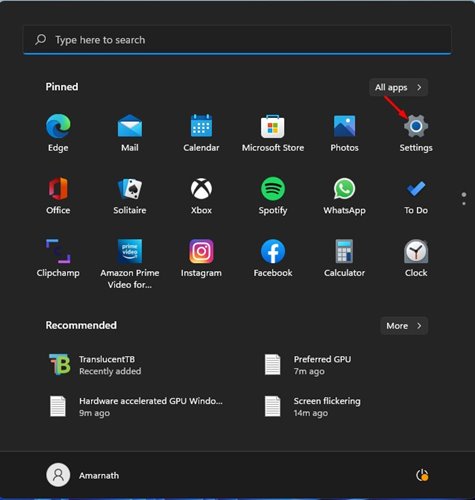
2. A Beállítások oldalon kattintson a Rendszer részre, az alábbiak szerint.
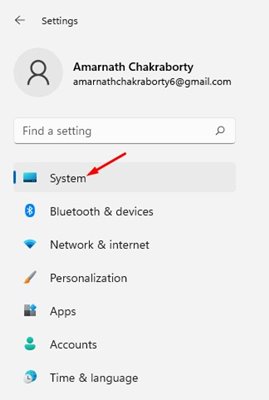
3. A jobb oldali ablaktáblában kattintson a Megjelenítés lehetőségre az alábbi képernyőképen látható módon.
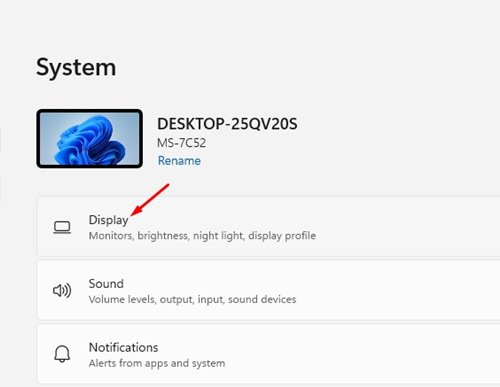
4. A Megjelenítés lehetőségnél görgessen lefelé, és kattintson a Grafika lehetőségre a Kapcsolódó beállítások alatt.
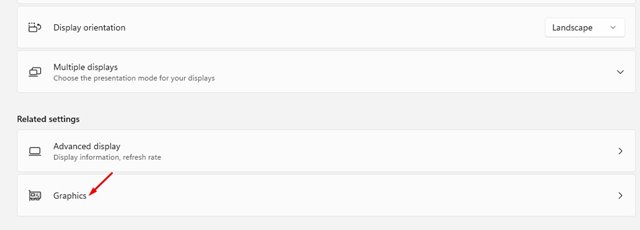
5. A grafika alatt kattintson az Alapértelmezett grafikai beállítások módosítása hivatkozásra az Alapértelmezett beállítások alatt.
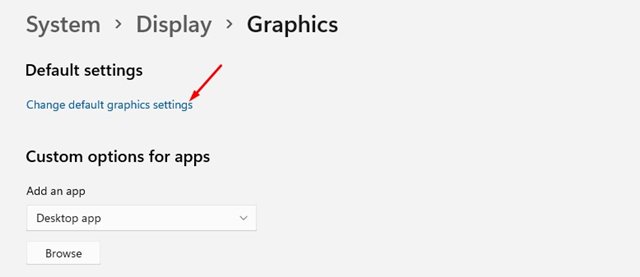
6. A következő képernyőn kapcsolja be a Hardveresen gyorsított GPU ütemezés mögötti kapcsolót. Ezután a megerősítést kérő ablakban kattintson az Igen gombra.
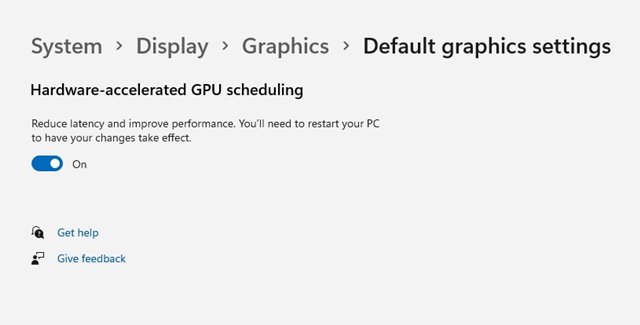
Ez az! Kész vagy. Ez engedélyezi a hardveresen gyorsított GPU ütemezést a Windows 11 rendszeren. A módosítások alkalmazásához feltétlenül indítsa újra a számítógépet.
A hardveresen gyorsított GPU-ütemezés engedélyezése meglehetősen egyszerű a Windows 11 rendszeren. Ha nem elégedett a funkcióval, az elvégzett módosítások visszaállításával letilthatja. Remélem, ez a cikk segített Önnek! Kérjük, ossza meg barátaival is. Ha kétségei vannak ezzel kapcsolatban, tudassa velünk az alábbi megjegyzés rovatban.